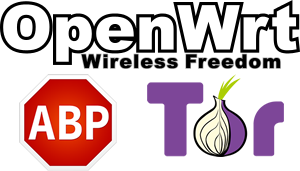Raspberry Pi BFGMiner (30.09.13)
Dieser Beitrag wurde 23055 mal angezeigt.
Hy Leute!
Viele fragen sich wie sie den BFGMiner auf einem Pi installieren und dazu das 2×16 LCD Display mit nutzen können.
Sprich den PiMiner für den BFGMiner.
Wenn ihr also schon den CGMiner nach meiner Anleitung installiert habt, braucht ihr nun noch folgendes zu machen:
Als erstes müssen uns den BFGMiner herunterladen:
- Dazu verbindet ihr euch auf euren Pi per Shell oder per Debug Kabel
Als erstes müsst ihr euch einige Pakete herunterladen die der BFGMiner benötigt:
sudo apt-get install autoconf automake libtool pkg-config libcurl4-gnutls-dev libjansson-dev libusb-1.0-0 libusb-1.0-0-dev uthash-dev
Nun müsst ihr BFG herunterladen und installieren:
cd /home/pi/ sudo git clone https://github.com/luke-jr/bfgminer.git cd bfgminer sudo ./autogen.sh sudo ./configure sudo make sudo make install
Nun sollten wir den BFGMiner einmal einstellen.
- Dazu starten wir den BFGMiner:
sudo ./bfgminer
Hier geben wir nun die Daten unseres ersten Pools ein.
Nachdem der Miner anfängt zu meinen sollten wir unsere Settings einmal speichern durch drücken der [S] Taste und danach die [W] Taste.
Als speicherpfad geben wir „/home/pi/bfgminer.conf “ ein und drücken enter.
sudo ./bfgminer --config /home/pi/bfgminer.conf -S erupter:all --api-listen --api-network
Damit der BFGMiner beim Systemstart auch mit bootet, müssen wir in der /etc/rc.local
Den Eintrag für den CGMiner auskommentieren. Dies machen wir durch ein „#“
Nun fügen wir folgendes hinzu:
nohup ./bfgminer/bfgminer --config /home/pi/bfgminer.conf -S erupter:all --api-listen --api-network
Ich werde die Tage nochmal ein komplettes Tut. hochladen. Ohne CGMiner.
Da der BFGMiner besser läuft. Er braucht nicht soviel CPU Leistung wie der CGMiner.